Windows nos da la posibilidad de extender y clonar el escritorio, ya sea sobre varios monitores, o en un televisor. A pesar de estas funciones, el comportamiento de las aplicaciones y los juegos en pantallas múltiples suele ser decepcionante, ya que en la mayoría de los casos, usan solamente la pantalla principal. Si estás buscando ejecutar software a pantalla completa en tu monitor secundario, deberías darle un vistazo a TVGameLauncher.
Conectar un monitor secundario en estos días no tiene nada de extraño. Las tarjetas gráficas cuentan con varias salidas, por lo tanto, es cuestión de ubicar apropiadamente al nuevo monitor y dejar que Windows se encargue de la detección. Ahora, cuando digo “monitor” no es algo exclusivo de las pantallas tradicionalmente usadas en ordenadores. Los televisores más modernos pueden asumir ese rol sin inconvenientes, de lo contrario, instalar un HTPC sería mucho más complicado. El problema llega con las aplicaciones y los juegos. Por más que su ejecución comience en el monitor secundario, al querer verlos en pantalla completa, vuelven al monitor principal. Un ejemplo recurrente es el modo Big Picture de Steam. Si bien el cliente se abre sin conflictos en un monitor secundario, hay una buena cantidad de juegos que se niegan a hacer lo mismo.
Para estos casos, nada mejor que modificar el comportamiento del software rebelde con la ayuda de una herramienta como TVGameLauncher. El programa no tiene un instalador oficial, y funciona directamente desde una carpeta temporal. Las opciones de configuración nos permiten especificar cuál es la pantalla principal, y cuál es el monitor secundario, que aquí es interpretado como TV. También encontramos una función que especifica la salida de audio, muy útil para quienes utilizan un cable HDMI en la transferencia de sonido a los parlantes del televisor. Finalmente, TVGameLauncher posee una función que impide al ordenador entrar en un estado de ahorro de energía (se recomienda dejarla activada, especialmente para los usuarios que usan gamepads), y otra que oscurece las pantallas en donde no se está ejecutando el juego.
Una vez configurado, hay que hacer es arrastrar el acceso directo del juego a la sección izquierda de la interfaz en TVGameLauncher, y se iniciará correctamente, en pantalla completa, sobre el monitor secundario. Si la idea es automatizar un poco el proceso, arrojar el acceso directo en la sección derecha de la interfaz creará un nuevo acceso directo con la configuración necesaria. Los juegos de Steam demandan un poco más de trabajo (hay que especificar manualmente la ruta del ejecutable), pero aún así funcionan muy bien. El único requerimiento técnico de TVGameLauncher es el .NET Framework en su versión 3.5, que ya debería estar instalado en tu sistema.



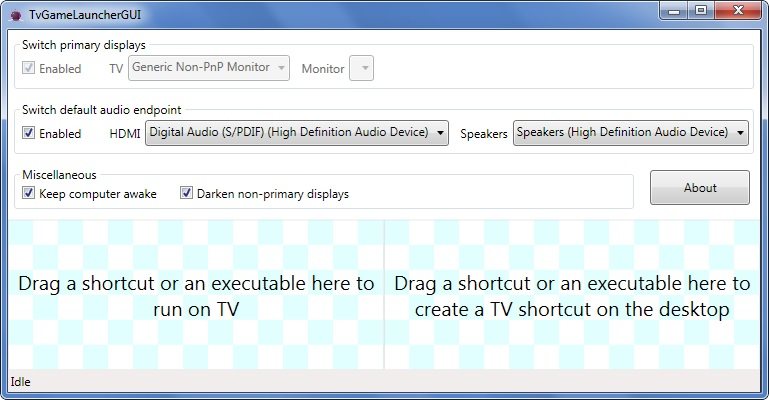


3 Comments
Leave a Reply